録画ボタンを押すと、すべてが非常に鮮明に映し出されます。あの隅に顔が見えましたか?そこにいるのは、何のためでもありません。プライバシーのためか、プロ意識のためか、心の平穏のためか、学ぶべきことは何もありません。 ビデオ内の顔をぼかす シェアに値するコンテンツとリスクのあるコンテンツの違いは、動画内でのあなたのアイデンティティを守りながら、同時にプロフェッショナルな印象を与えることができます。ここでは、複雑なソフトウェアに頼ることなく、ルールを遵守し、創造性を最大限に活かしながら、効果的に教室を運営するためのシンプルで実践的な戦略を学びます。
パート1:動画で顔をぼかす理由
1. プライバシー保護
最近では動画の作成は簡単ですが、同時に、他人と共有しすぎるという問題も抱えています。公共の場やイベント会場で、許可なく録画する場合は、プライバシーを気にする必要があります。そこで、動画の顔にぼかしを入れる方法を知っておくと便利です。ぼかしを入れることで、テレビ録画に参加したくない人、例えばどこにでもいる子供たちの身元が明らかになるのを防ぐことができます。
2. 法令遵守に関する問題
特定の分野では、個人の記録にアクセスする際にはプライバシー法を厳格に適用する必要があります。防犯カメラの映像、医療記録、インタビューなどがその例です。ソーシャルメディアでの使用前に個人情報を消去しておかないと、法的問題を引き起こす可能性があります。幸いなことに、これらの基準を満たすために設計されたソフトウェアを使用すれば、動画内の顔をぼかすのに苦労することなく対応できます。
3. 主題に集中する。
背景の人物がメインの出来事から注目を集めなくしてしまうことがあります。商品、プレゼンター、あるいは風景に焦点を合わせている場合、通りすがりの人物が視聴者の目に留まってしまうことがあります。動画で顔をぼかす方法を学ぶことで、被写体にスポットライトを当てつつ、すっきりとしたプロフェッショナルな映像を維持することができます。
4. コンテンツの収益化
YouTuberやTikTokアカウントは、収益源となるものにこだわりを持っています。誤って他人の画像をアップロードすると、コンテンツがフラグ付けされる可能性があります。安全策として、多くのクリエイターは動画をアップロードする前に、顔にぼかしを入れる方法を学んでいます。これにより、動画を収益化し、広告収入の損失を防ぐことができます。
5. 機密データの保護
特定の人物が公衆の目に触れないことは許容されます。法執行機関、ジャーナリスト、研究者は、機密性の高い動画ファイルを利用することがよくあります。同様の状況では、身元を隠すことは望ましいだけでなく、必要不可欠です。高価な機材を使わずに動画の顔をぼかすにはどうすればいいかお困りですか?幸いなことに、簡単に優れた結果を実現できるツールが見つかります。
パート2:WindowsまたはMacで動画内の顔をぼかす方法[ベストチョイス]
動画で顔をぼかすのは複雑な作業のように聞こえるかもしれませんが、 AVAideビデオコンバーター初心者でも驚くほどスムーズに操作できます。このソフトウェアは、基本的なフォーマット変換にとどまりません。シンプルで分かりやすいガイド付き機能を使って、映像の編集と保護が可能です。動画内の顔をぼかす方法がわからない場合は、AVAideを使えば数クリックで可能です。インターフェースはシンプルで、ライブプレビューで簡単にぼかし効果を適用できるので、保存前に何がぼかされるのか正確に確認できます。
もう迷う必要も、分かりにくいメニューをひたすら探す必要もありません。YouTube用のコンテンツを編集する場合でも、個人的なクリップをトリミングする場合でも、このソフトウェアはスピードとコントロールを両立させ、負担を感じさせません。品質を落とさずに素早く結果を求めるなら、AVAideは検討する価値があります。
ステップ1こちらにある適切なダウンロードボタンをクリックして、お使いのコンピューターにビデオコンバーターとエディターの最新バージョンをダウンロードしてください。その後、インストールプロセスと必要なセットアップを実行してから、正式に起動してください。
ステップ2に移動 その他のツール、 を選択 ビデオ透かし、をクリックし、 + 画面に表示されるボタンをクリックすると、ぼかしたいビデオをインポートできます。

ステップ3ビデオが読み込まれたら、 透かし除去領域を追加 動画の表面にぼかし効果を適用します。調整ポイントをドラッグすることで、必要に応じてサイズを変更できます。

ステップ4最後に、をクリックします 輸出 ボタンをクリックして、最終製品を PC に保存します。
パート3:iPhoneを使って動画の顔にぼかし効果を適用する方法
おかげで iMovieAppleはiOS向けに無料アプリを提供しており、iPhoneやiPadで動画を素早く編集・加工できます。インターフェースはドラッグ&ドロップ操作に最適で、初心者を含むすべてのユーザーにとって使いやすく、快適に使用できます。専用のぼかし機能は搭載されていませんが、iPhoneで動画の顔をぼかす方法をお探しなら、賢い回避策があります。ここでは、動画の上に画像を追加してぼかしを入れる方法をご紹介します。
ステップ1iMovieを開いてタップ ムービーを作成するビデオ クリップをインポートし、ぼかしたい顔を隠すために使用する予定の写真を追加します。
ステップ2をタップします プラス タイムラインにサインして写真を選択し、 3つの点 を選択します ピクチャーインピクチャー.
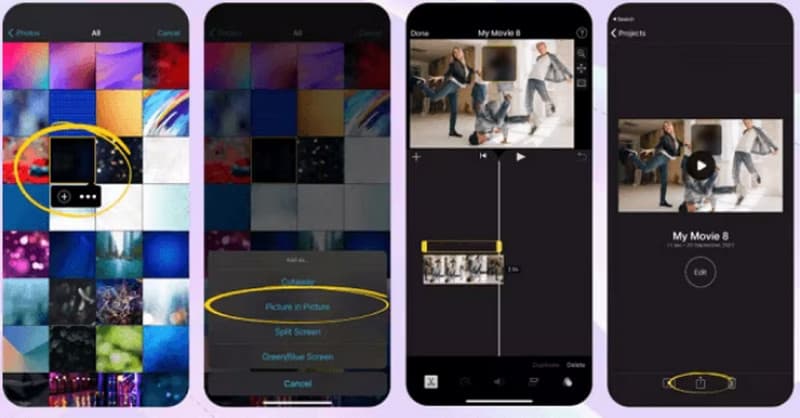
ステップ3画像をドラッグしてサイズを調整し、顔部分を覆います。クリップを再生して結果を確認します。満足したら、タップします。 終わり iMovie プロジェクトに保存します。
パート4:Androidで動画の顔をぼかす方法
Androidで動画内の人物の顔をぼかす方法を尋ねると、 プットマスク シンプルでありながら効果的なソリューションとして際立っています。カメラが顔を自動的に検出・追跡するため、どこで使用してもインターネット上のプライバシーが保護されます。PutMaskを使えば、Google Playストアから入手した写真の顔を簡単にぼかしたり、ぼかしを入れたりできます。自動顔検出・追跡機能を備えているため、短い動画にも便利です。
ステップ1PutMaskをインストールして開きます。メディアへのアクセスを許可し、「動画をピクセル化」を選択して編集したいクリップを選択します。再生カーソルを顔が映っている場所に移動し、タップします。 顔検出 アプリが自動的に顔を検出します。その後、さらに顔が表示された場合は、カーソルを動かしてもう一度「顔を検出」をタップしてください。
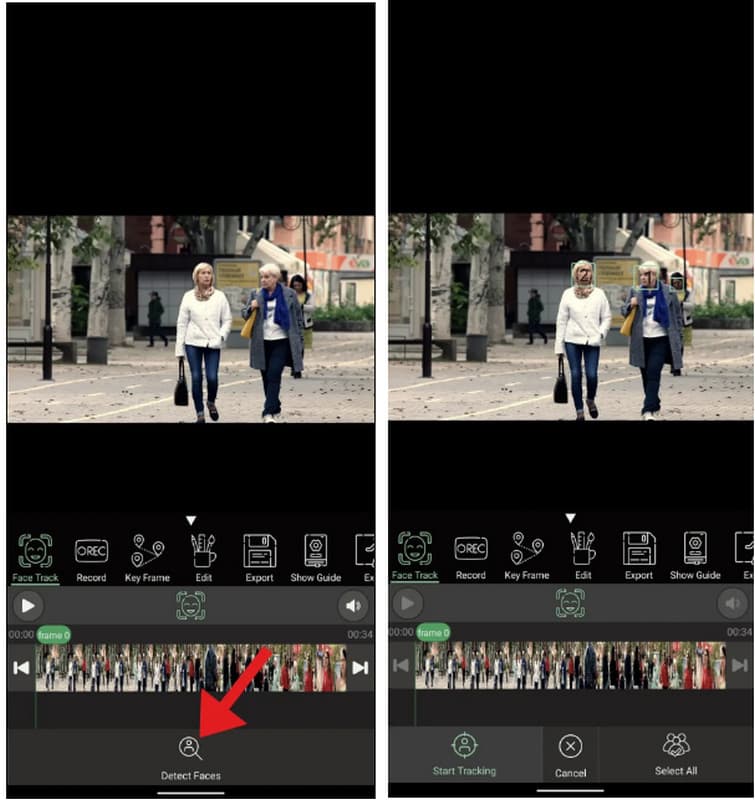
ステップ2ぼかしたい顔を選択します。ピクセルぼかしまたは滑らかなぼかしを選択し、領域のサイズと強度を調整してタップします。 継続する.
ステップ3クリップをプレビューして、ぼかしが動きに追従しているか確認してください。必要に応じて、検出位置を調整し、顔スキャンを繰り返します。動画をエクスポートして保存または共有すると、ぼかし編集が反映されます。
顔ぼかし技術はもはやプロだけのものではなく、適切なソフトウェアがあれば誰でも使えるようになりました。それぞれのアプリは、動画内の人物の個性や不要な部分を隠したり削除したりする独自の方法を提供しています。経験レベルを問わず、このアプリのクイック設定オーバーレイや自動顔追跡機能を活用することができます。もしあなたが顔ぼかし技術を探しているなら、 動画の顔をぼかすアプリこれで、推測せずにどこから始めればよいか、どのように実行すればよいかを正確に知ることができます。
ロスレス品質での変換のために350以上のフォーマットをサポートする完全なビデオツールボックス。



 安全なダウンロード
安全なダウンロード


